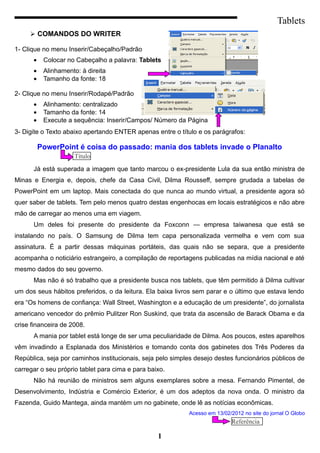
Tablets invadem o Planalto
- 1. Tablets COMANDOS DO WRITER 1- Clique no menu Inserir/Cabeçalho/Padrão • Colocar no Cabeçalho a palavra: Tablets • Alinhamento: à direita • Tamanho da fonte: 18 2- Clique no menu Inserir/Rodapé/Padrão • Alinhamento: centralizado • Tamanho da fonte: 14 • Execute a sequência: Inserir/Campos/ Número da Página 3- Digite o Texto abaixo apertando ENTER apenas entre o título e os parágrafos: PowerPoint é coisa do passado: mania dos tablets invade o Planalto Título Já está superada a imagem que tanto marcou o ex-presidente Lula da sua então ministra de Minas e Energia e, depois, chefe da Casa Civil, Dilma Rousseff, sempre grudada a tabelas de PowerPoint em um laptop. Mais conectada do que nunca ao mundo virtual, a presidente agora só quer saber de tablets. Tem pelo menos quatro destas engenhocas em locais estratégicos e não abre mão de carregar ao menos uma em viagem. Um deles foi presente do presidente da Foxconn — empresa taiwanesa que está se instalando no país. O Samsung de Dilma tem capa personalizada vermelha e vem com sua assinatura. É a partir dessas máquinas portáteis, das quais não se separa, que a presidente acompanha o noticiário estrangeiro, a compilação de reportagens publicadas na mídia nacional e até mesmo dados do seu governo. Mas não é só trabalho que a presidente busca nos tablets, que têm permitido à Dilma cultivar um dos seus hábitos preferidos, o da leitura. Ela baixa livros sem parar e o último que estava lendo era “Os homens de confiança: Wall Street, Washington e a educação de um presidente”, do jornalista americano vencedor do prêmio Pulitzer Ron Suskind, que trata da ascensão de Barack Obama e da crise financeira de 2008. A mania por tablet está longe de ser uma peculiaridade de Dilma. Aos poucos, estes aparelhos vêm invadindo a Esplanada dos Ministérios e tomando conta dos gabinetes dos Três Poderes da República, seja por caminhos institucionais, seja pelo simples desejo destes funcionários públicos de carregar o seu próprio tablet para cima e para baixo. Não há reunião de ministros sem alguns exemplares sobre a mesa. Fernando Pimentel, de Desenvolvimento, Indústria e Comércio Exterior, é um dos adeptos da nova onda. O ministro da Fazenda, Guido Mantega, ainda mantém um no gabinete, onde lê as notícias econômicas. Acesso em 13/02/2012 no site do jornal O Globo Referência 1
- 2. Tablets 4- Selecione o título. Clique no menu Formatar/Caractere/Fonte e faça as formatações a seguir: • Fonte: Arial • Tamanho da fonte: 14 • Tipo: negrito 5- Selecione o texto. Clique no menu Formatar/Caractere/Fonte e faça as formatações a seguir: • Fonte: Verdana • Tamanho da fonte: 12 • Tipo: itálico 6- Modifique o alinhamento a partir da Barra de Formatação. Centralizar Justificar • Título: centralizado • Texto: Justificado à direita • Referência: à direita 7- Posicione o cursor antes da palavra PowerPoint. Clique em Inserir/Nota de Rodapé / Nota de Fim em seguida clique no botão OK. • Tamanho da fonte: 10 • Digite a frase: Software para criar apresentações 8- Selecione apenas o TEXTO e faça a sequência: • Formatar/Colunas • Colunas: 2 • Espaçamento: 0,5 • Clicar em OK 8- Acesse a Internet e faça o download da imagem de um Tablet . Salve na sua pasta. • Posicione o cursor após a Referência • Clique em Inserir/Figura/De um Arquivo • Com o botão direito sobre a figura escolha QUEBRA AUTOMÁTICA ATRAVÉS • 2
- 3. Tablets 9- Clique na figura do Tablet e realize a sequência para inserir Legenda na Imagem: • Inserir/Legenda • Na caixa de texto Legenda digite: Figura pesquisada no Google • Clicar no botão OK Digitar aqui 10- Formatar as Margens da página através da sequência Fomratr/Página/Página: • Margens Esquerda e Direita: 1,0 • Margens Superior e Inferior: 2,5 11- Salvar o arquivo com o nome Tablet e extensão ODT (WRITER). Fechar o arquivo acessar seu e-mail e anexar a atividade para tutora.info@gmail.com 3
